495 hiba a Google Play piacon
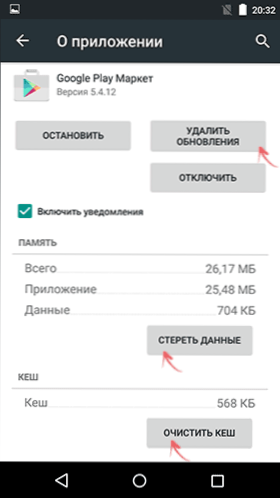
- 3848
- 846
- Virág István Kálmán
Ha az Android alkalmazás frissítése vagy letöltésekor a játékban üzenetet kap: "Nem tudta letölteni az alkalmazást a 495 hiba miatt" (vagy hasonló), akkor a probléma megoldásának módszereit az alábbiakban ismertetjük, amelyek közül az egyiknek minden bizonnyal működnie kell.
Megjegyzem, hogy bizonyos esetekben ezt a hibát az internetszolgáltató, vagy akár maga a Google oldalán lévő problémák okozhatják - általában ezek a problémák ideiglenesek, és aktív tevékenységei nélkül megoldódnak. És például, ha minden a mobilhálózaton működik, és a 495-ös hibát látja a Wi-Fi-n (bár minden korábban működött), vagy egy hiba csak a vezeték nélküli hálózaton fordul elő, akkor talán csak ez az eset.
Hogyan lehet kijavítani a 495 hibát az Android alkalmazás betöltésekor
Azonnal lépjen tovább a „Az alkalmazás nem töltötte le” hiba kijavításának módszereire, ezek közül nem nagyon sok van. Leírom a sorrendben szereplő módokat, amelyek véleményem szerint a 495 -ös hibát részesítik előnyben (az első műveletek nagyobb valószínűséggel segítenek és kevésbé befolyásolják az Android paramétereit).
A gyorsítótár megtisztítása és a Play Market, a Boot Manager frissítése
Az első módszereket szinte minden forrásban leírják, amelyeket itt találhat, a Google Play gyorsítótár -piac megtisztítása. Ha még nem tette meg ezt, akkor ki kell próbálnia első lépésként.
A gyorsítótár megtisztításához és a piaci adatok lejátszásához lépjen a Beállítások - Alkalmazások - elemre, és keresse meg a megadott alkalmazást a listában, kattintson rá.
A „Tiszta gyorsítótár” gombok és az „adatok törlése” használatával tisztítsa meg az áruház adatait. És ezt követően próbálja meg újra letölteni az alkalmazást. Talán a hiba eltűnik. Ha a hiba megismétlődik, térjen vissza a Play Market alkalmazáshoz, és kattintson a „Frissítés törlése” gombra, majd próbálja meg újra használni.
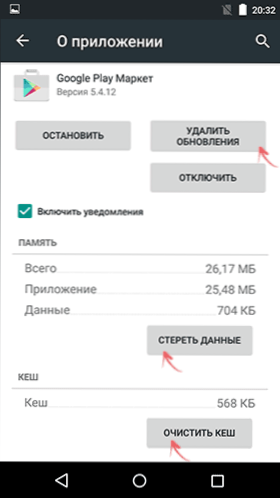
Ha az előző tétel nem segített, végezzen ugyanazokat a takarítási műveleteket a „Downs Discatcher” alkalmazáshoz (kivéve a frissítések törlését).
Megjegyzés: Vannak ajánlások, hogy ezeket a műveleteket más sorrendben készítsék a 495 -ös hiba kijavításához - Kapcsolja ki az internetet, először tisztítsa meg a gyorsítótárat és a letöltési menedzser adatait, majd a hálózathoz való csatlakozás nélkül - a Play Market számára.
A DNS paraméterek változásai
A következő lépés az, hogy megpróbálja megváltoztatni a hálózat DNS paramétereit (a Wi -FI -n keresztüli csatlakozáshoz). Ezért:
- Ha egy vezeték nélküli hálózathoz csatlakozik, lépjen a beállításokhoz - Wi -FI.
- Kattintson és tartsa be a hálózat nevét, majd válassza a "Hálózat módosítása" lehetőséget.
- Jelölje meg a "Bővített beállítások" és a "IP -beállítások" tételt, a DHCP helyett a "Felhasználót".
- A DNS 1 és DNS 2 mezőkbe írja be a 8 -at.8.8.8. és 8.8.4.4, illetve. A fennmaradó paramétereket nem szabad megváltoztatni, mentse el a beállításokat.
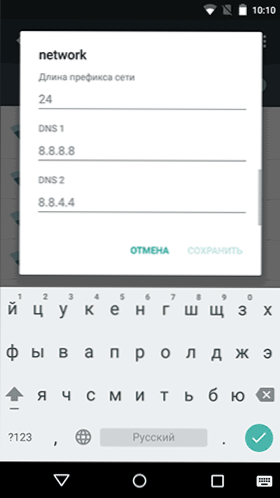
- Csak akkor kapcsolja ki és ismét csatlakozzon a Wi-Fi-hez.
Készen áll, ellenőrizze, hogy a hiba önmagát mutatja -e "nem tölti le az alkalmazást".
A Google -fiók eltávolítása és újraindítása
Ezt a módszert nem szabad használni, ha a hiba csak bizonyos körülmények között jelenik meg, egy adott hálózat használatával, vagy olyan esetekben, amikor nem emlékszik a Google -fiók adatainak adatainak. De néha tud segíteni.
Annak érdekében, hogy törölje a Google -fiókot az Android eszközről, akkor az internethez kell csatlakoztatni:
- Lépjen a Beállításokba - Fiókok és a fiókok listájában kattintson a Google -ra.
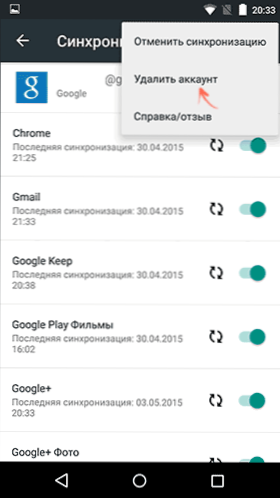
- A menüben válassza ki a "Fiók törlése" elemet.
Az eltávolítás után, ugyanabban a helyen, a Fiók menü segítségével készítse el a Google -fiókot, és próbálja meg újra az alkalmazás alkalmazását.
Úgy tűnik, hogy leírtam az összes lehetséges lehetőséget (továbbra is megpróbálhatja újraindítani a telefont vagy a táblagépet, de kétséges, hogy ez segít), és remélem, hogy segítenek a probléma megoldásában, kivéve, ha azt valamilyen külső tényező okozza (ami (amely (amely (amely (amely (amely (amely (amely (amely (amely (amely (amely (amely (amely (amely (amely (amely (amely Az utasítások elején írtam).
- « Hogyan szerezzük be a fájlok listáját a Windows mappában
- Android alkalmazások bevezetése a Google Chrome -ban »

